📷
自分の映像が映らない / 相手の映像が映らない
映像が映らない原因には、様々な可能性が考えられます。下記の手順をお試しください。
目次
デバイスとブラウザの両方でカメラを許可していますか?カメラの機器が表示されていますか?通信相手がスマートフォンを使用していますか?バーチャル背景やぼかし機能を利用していますか?自分の映像が固まっている(Windowsで内蔵カメラ / Integrated Webcamをご利用の場合)Windowsのアップデートが関連している場合があります改善しない場合、こちらをお試しください方法1. (外部カメラを使用の場合)USBの差しぬきなどをお試しください方法2. デバイスにカメラが複数接続されている場合、MetaLifeで使用するカメラを切り替える
方法3. ブラウザにカメラの使用を再度許可する
方法4. ブラウザを再起動する方法5. PCを再起動する関連するヘルプトップページに戻る
自分の映像が映らない / 相手の映像が映らない場合は、以下を順番にご確認ください。
デバイスとブラウザの両方でカメラを許可していますか?
該当する症状:マイクのボタンやビデオのボタンをクリックしても緑色(ON)にならない。
MetaLifeでカメラを使用するためには、ご利用中のデバイスとWEBブラウザ両方でカメラの使用を許可する必要があります。
カメラを許可する手順は下記のヘルプページをご参照ください。
カメラの機器が表示されていますか?
該当する症状:ビデオのボタンをクリックしても緑色(ON)にならない。
MetaLifeがカメラの機器を正しく認識していない可能性があります。
[アンカーメニュー]のカメラボタンの横にある[三角ボタン]をクリックして、接続したい外部機器が選択されているか確認してください。
また、正常に機能しないカメラを使用している可能性があります。
三角ボタンのメニューからデバイスを切り替えてみてください。
もしカメラのデバイスが1つも表示されない場合、ブラウザを再起動してください。

通信相手がスマートフォンを使用していますか?
よくある事例:さっきまで見えていた相手の映像が突然真っ黒になった。
相手がスマートフォンをご利用の場合、相手がMetaLifeのタブを離れたり別のアプリを開いたりすると、相手の映像が真っ黒になることがあります。
PCではこうした制約はございませんので、PCからのご利用を推奨しています。
バーチャル背景やぼかし機能を利用していますか?
現在ベータ版での提供のため、ご利用のブラウザやデバイスによっては想定以上の負荷が掛かっている可能性がございます。
バーチャル背景やぼかし機能を一度OFFにしてから再度ONにし、状況が改善されるかどうかお試しください。
自分の映像が固まっている
長時間利用していると自分の映像が固まってしまうことがあります(相手からは自分の映像は正常に見えている)。
その場合、映像部分をクリックすると映像が正しく再生されることがあります。
この問題は主にSafariで発生しています。Safariをご利用の方は、Google Chrome(推奨)へ切り替えてください。
(Windowsで内蔵カメラ / Integrated Webcamをご利用の場合)Windowsのアップデートが関連している場合があります
一部のWindowsデバイスにおいては、Windowsのバージョンアップデートの際に、デバイスの内蔵カメラが動作しなくなる現象が観測されています。
まずは、PCデバイスを再起動して改善されるかどうかをお試しください。それでも改善されない場合、カメラドライバの再インストールをお試しください。
改善しない場合、こちらをお試しください
以下、方法1〜5を順番にお試しください。特に、方法4および5の「再起動」は必ずお試しください。
方法1. (外部カメラを使用の場合)USBの差しぬきなどをお試しください
USBで接続されたカメラをご利用の場合、接続不良がありえます。
一度USBを抜いてから、再度しっかり差し直してみてください。
方法2. デバイスにカメラが複数接続されている場合、MetaLifeで使用するカメラを切り替える
以下のモーダルを開き、デバイスの選択を何度か変更してみてください。
デバイスが何も表示されていない場合、ブラウザを再起動してください。
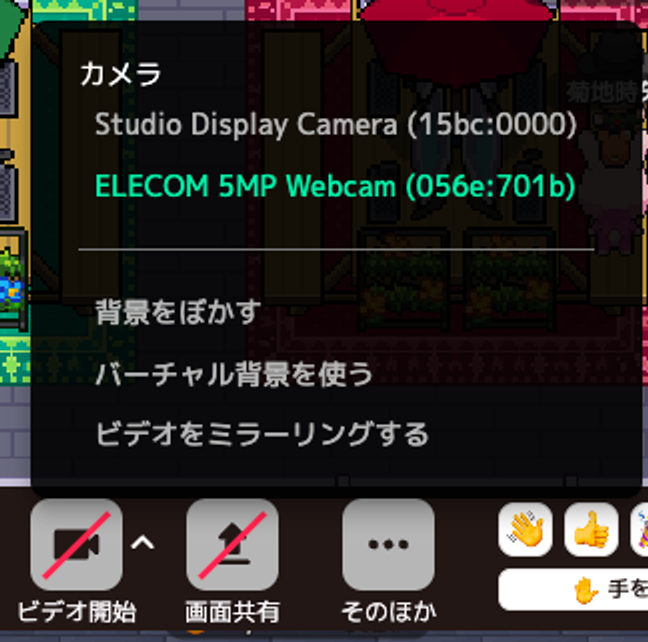
方法3. ブラウザにカメラの使用を再度許可する
ブラウザ左上の鍵マークをクリックし、 [権限をリセット] -> ページを再読み込み -> 改めてカメラを許可してみてください
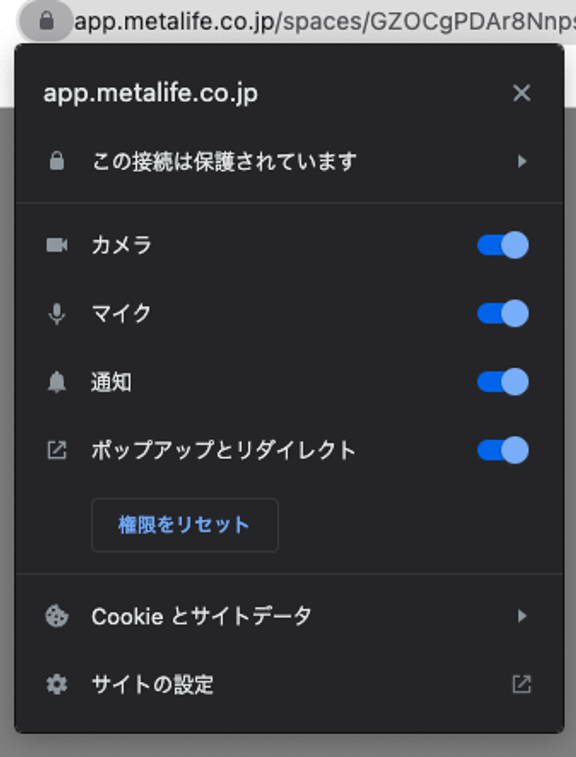
方法4. ブラウザを再起動する
改善されることが多いです。
方法5. PCを再起動する
手間がかかりますが、改善されることが多いため、お試しください。
関連するヘルプ
 自分の声が相手に聞こえない / 相手の声が自分に聞こえない2022/8/6 17:332023/11/1 19:56
自分の声が相手に聞こえない / 相手の声が自分に聞こえない2022/8/6 17:332023/11/1 19:56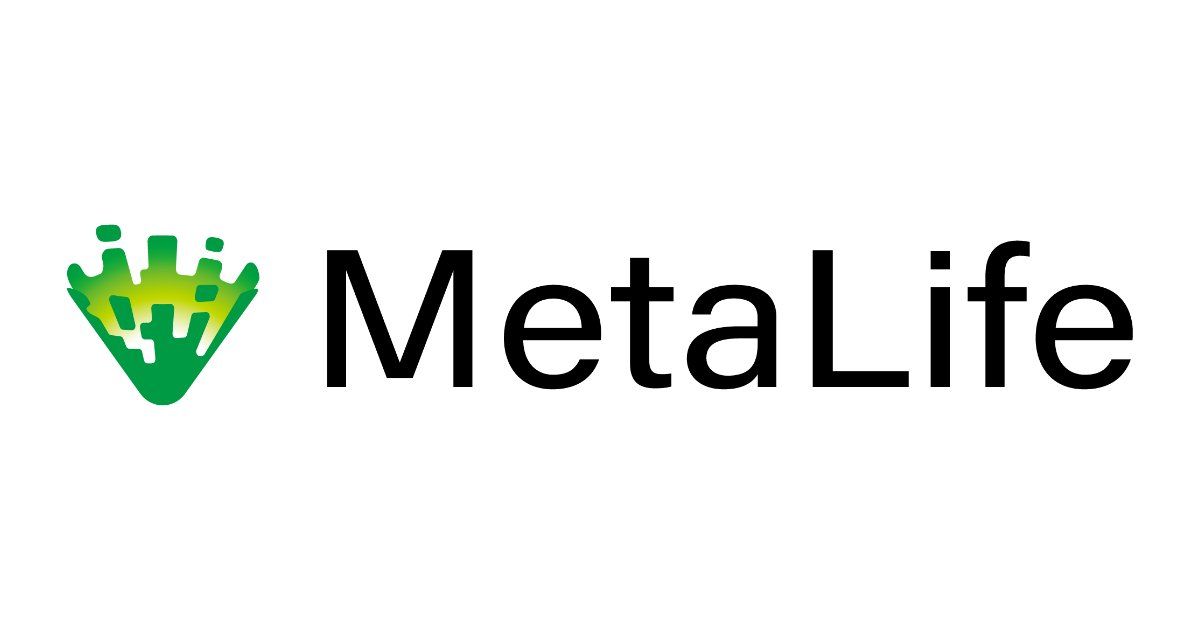 MetaLifeが重くて困っている2022/8/2 21:312023/12/0 20:51
MetaLifeが重くて困っている2022/8/2 21:312023/12/0 20:51